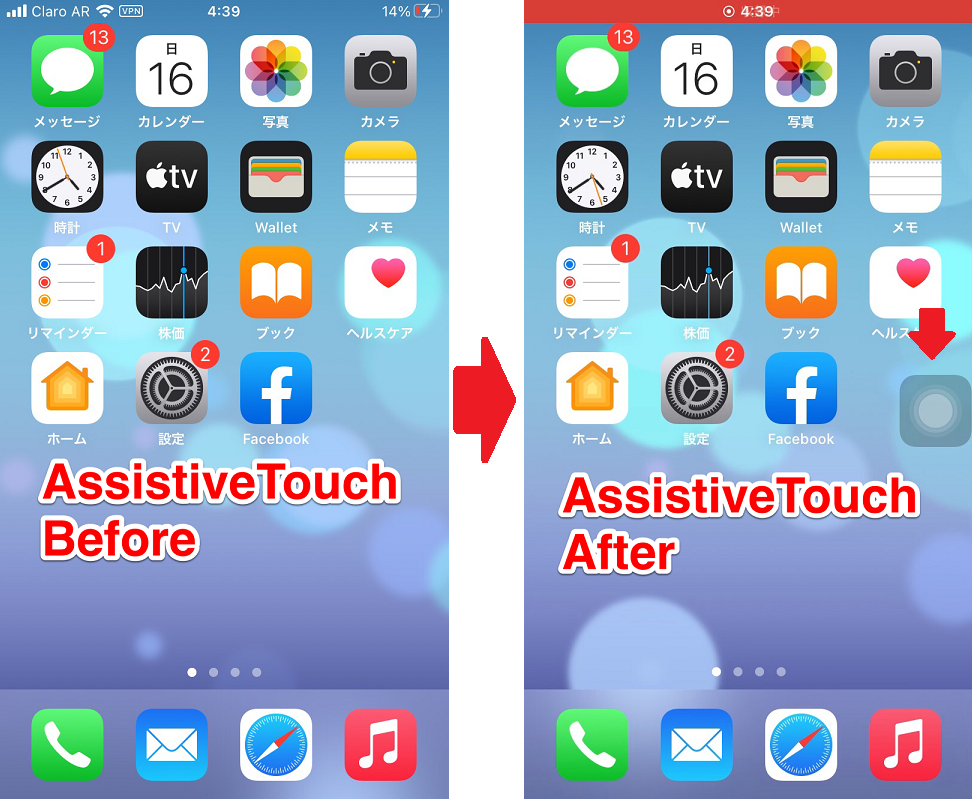iPhoneの機能「トリプルクリック」が便利!使い方や設定方法まとめ
iPhoneには「トリプルクリック」と呼ばれるショートカット機能があります。
「トリプルクリック」がどんなショートカットを行える機能なのか、この記事で詳しく説明します。
Contents[OPEN]
- 1【iPhone】トリプルクリックって何?
- 2【iPhone】トリプルクリックで使える12個の機能をご紹介!
- 2.1AssistiveTouch
- 2.2VoiceOver
- 2.3カラーフィルタ
- 2.4コントラストを上げる
- 2.5スイッチコントロール
- 2.6ズーム機能
- 2.7フルキーボードアクセス
- 2.8ホワイトポイントを下げる
- 2.9音声コントロール
- 2.10透明度を下げる
- 2.11色を反転(クラシック)
- 2.12色を反転(スマート)
- 3【iPhone】トリプルクリックの設定方法と使い方
- 3.1ホームボタン・ホームボタンがないiPhoneはサイドボタンを3回連続で押す
- 3.2【設定手順①】「設定」から「アクセシビリティ」をタップする
- 3.3【設定手順②】「アクセシビリティ」の中の「ショートカット」をタップする
- 3.4【設定手順③】トリプルクリックしたときに起動する動作を選択する
- 3.5複数のショートカットを選択することも可能!
- 3.6トリプルクリックを無効にするには?
- 4トリプルクリックを設定してショートカットを呼び出してみよう!
【iPhone】トリプルクリックって何?
触れる、ワンクリックする、ダブルクリックするという3つがiPhoneのホームボタンの基本的な使い方ですが、もう1つ使い方があります。
それがこの記事で紹介する「トリプルクリック」です。
「トリプルクリック」をすると何ができるのでしょうか。
ショートカット機能の呼び出し操作
三度ホームボタンを連打して「トリプルクリック」をすると、iPhoneの種々の設定や機能の呼び出しが行えます。
iPhoneには「コントロールセンター」というショートカット機能があります。
設定アプリで行える種々の機能に加えて「コントロールセンター」にアクセスしなければ使えない機能もあります。
「トリプルクリック」も設定アプリで行える機能もあれば、「トリプルクリック」を使わなければ利用できない機能もあります。
使いたくないユーザーは無効にすることも可能
「トリプルクリック」は、デフォルトで「AssistiveTouch」に設定されています。
他にも設定さえ変えれば他の便利な機能をすぐに呼び出すことができます。
ただ、すべてのユーザーが等しくすべての機能を必要としているわけではないので、必要がなければ設定を「OFF」にして不必要にホームボタンに負担をかけることを避けられます。
【iPhone】トリプルクリックで使える12個の機能をご紹介!
ここからは、具体的に「トリプルクリック」でどんなショートカット、つまり種々の機能を呼び出せるのかを紹介していきます。
全部で12個の機能を瞬時に呼び出せます。
AssistiveTouch
まずデフォルトで設定されているAssistiveTouchを呼び出せます。
AssistiveTouchとは、ホームボタンまたは電源ボタンを押すことなく、iPhoneの様々な機能を呼び出せる「仮想ボタン」のことです。
iPhoneで最も多く使用するために、壊れやすいパーツであるホームボタンや電源ボタンを触らずに必要な機能にアクセスできるのでとても便利です。ときにはAssistiveTouchボタンが目障りに感じることもあるので、「トリプルクリック」で「OFF」にすることも可能です。